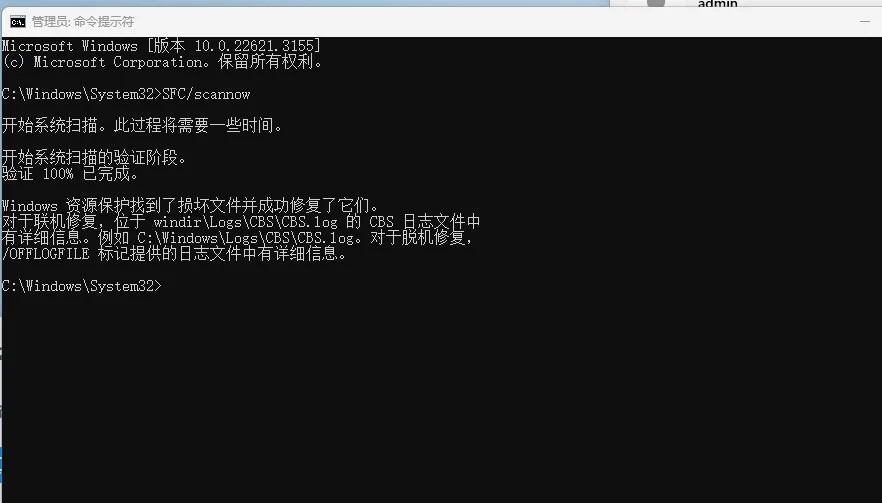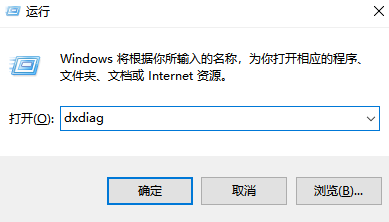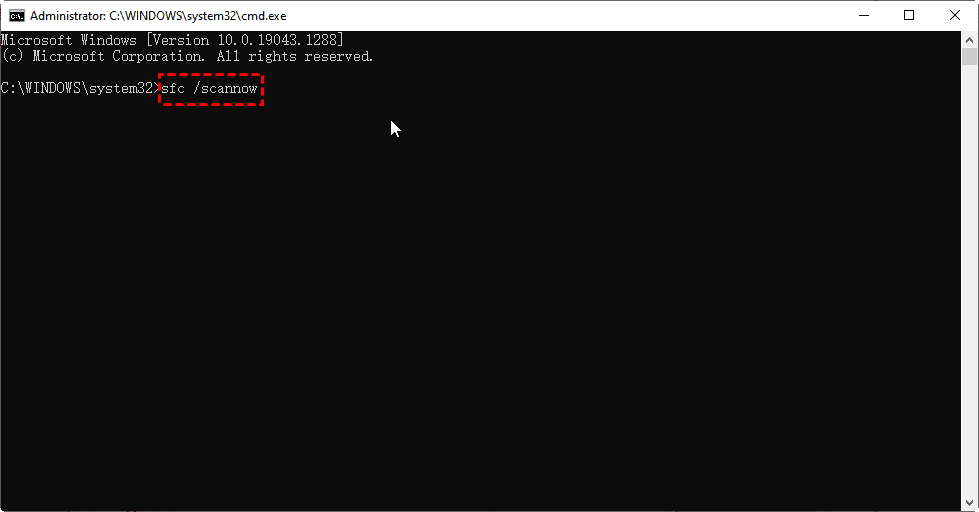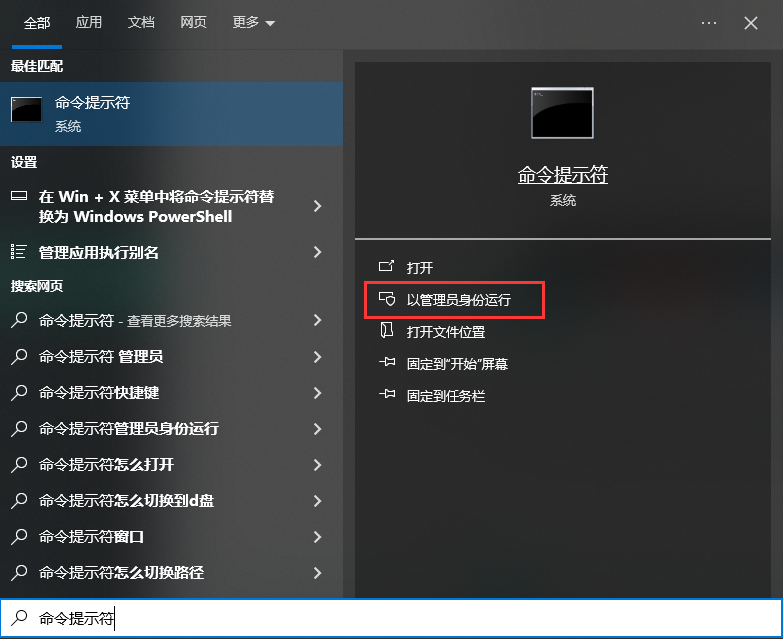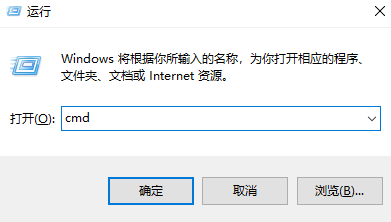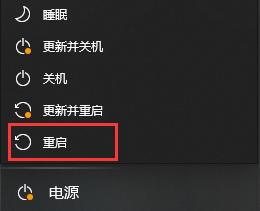AI摘要
AI摘要
本文介绍了DLL文件损坏的修复方法,涵盖Windows内置工具如SFC和DISM,以及第三方工具如虎先锋、4DDiG DLL Fixer和DLLSuite。文章强调优先使用系统工具,谨慎使用第三方软件,并提醒手动下载DLL的风险。还提供了系统还原、重装系统等终极方案及安全使用准则,建议定期备份数据以保障系统安全。
摘要由平台通过智能技术生成动态链接库(DLL)文件是Windows系统的核心组件,承载着程序运行的关键代码。一旦这类文件损坏或丢失,轻则软件无法启动,重则系统崩溃蓝屏。面对“xxx.dll缺失”的报错弹窗,与其盲目重装系统,不如掌握科学修复方法。那么dll修复工具怎么用呢?本文从原理到实操,为你梳理七类主流解决方案,覆盖从系统内置工具到第三方专业软件的完整修复链路。
一、优先使用Windows内置工具(安全首选)
方案1. 系统文件检查器(SFC)
适用场景:系统核心DLL(如kernel32.dll)报错
操作步骤:
1、以管理员身份启动命令提示符(Win + R → 输入cmd → Ctrl+Shift+Enter)
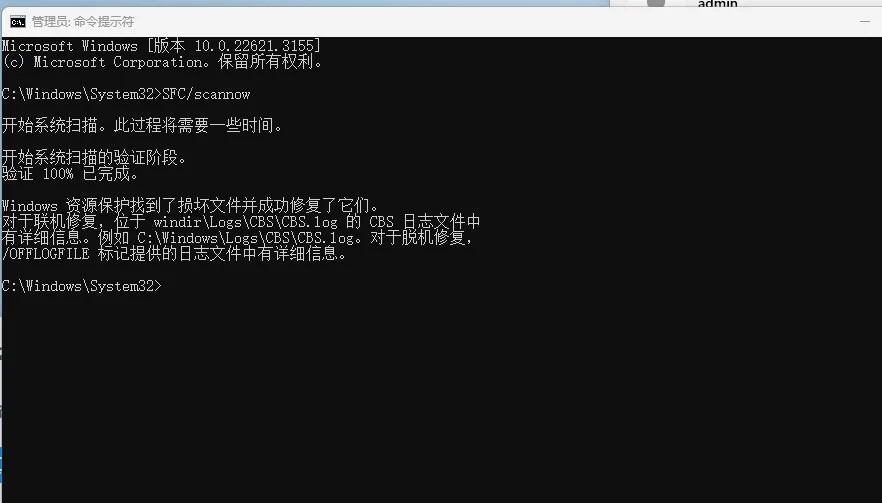
sfc /scannow 回车3、等待扫描完成(通常20-40分钟),自动修复被破坏的系统文件
4、重启系统使修复生效
⚠️ 局限:仅修复受Windows保护的系统文件,无法处理第三方软件DLL问题6。
方案2. DISM工具(部署映像服务与管理)
适用场景:SFC修复失败或系统映像损坏时27
操作步骤:
1、管理员命令提示符下依次输入:

sfc /scannow3、重启电脑
💡 提示:此过程需联网下载健康映像源文件,耗时较长请耐心等待。
二、第三方专业DLL修复工具详解(高效但需谨慎)
方案1. 虎先锋DLL修复工具
特点:操作极简,适合新手,集成运行库下载
使用步骤:
1、官网下载安装 → 启动软件自动扫描
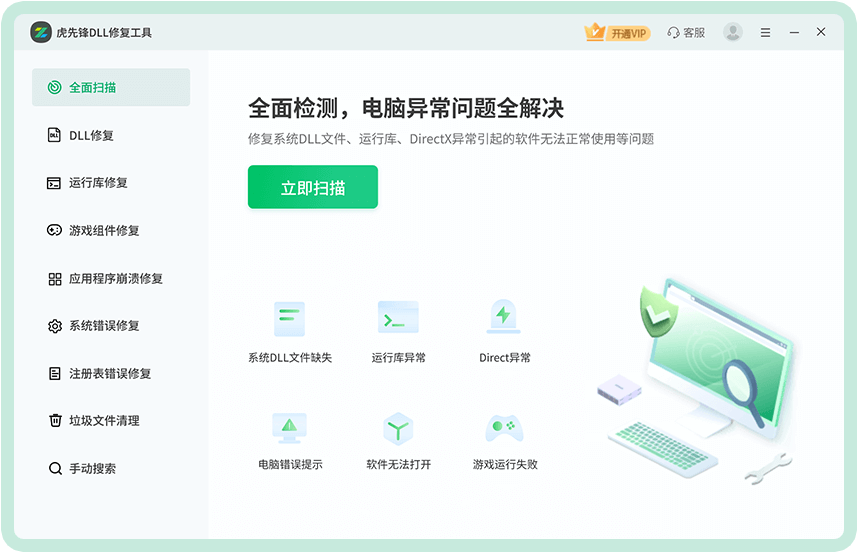
2、勾选检测到的问题文件 → 点击“立即修复”
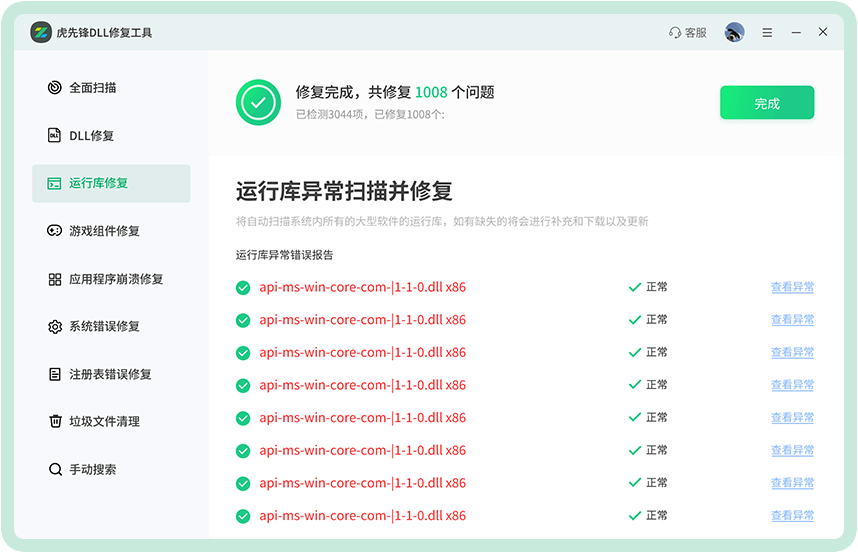
方案2. 4DDiG DLL Fixer
特点:高修复率(宣称99%),支持生成详细报告
使用步骤:
1、下载匹配系统位数(32/64位)的版本
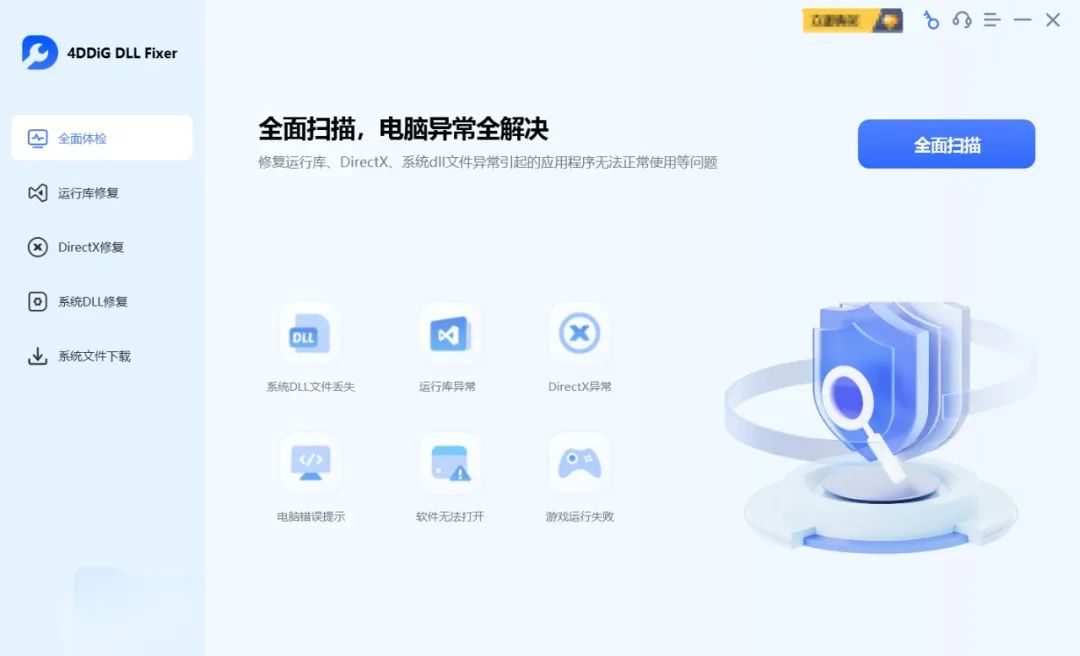
3、修复后运行
sfc /scannow 二次验证方案3. DLLSuite
特点:老牌工具,支持罕见DLL修复及注册表清理
操作流程:
1、关闭杀软避免误报 → 安装并启动
2、点击“快速扫描” → 勾选目标DLL → 点“修复”
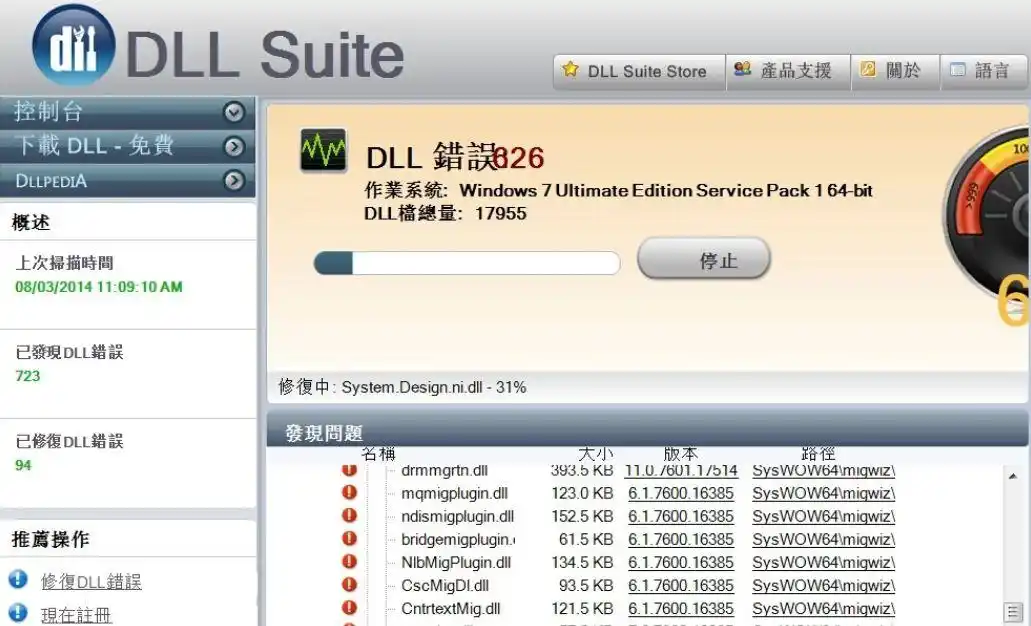
✅ 工具对比建议:
求简单快捷 → 选迅捷助手
需专业分析 → 用4DDiG
疑难杂症修复 → 试DLLSuite
三、风险较高方法:手动下载DLL文件(仅作备选)
适用情况:明确知道缺失文件名(如msvcp140.dll)
操作步骤:
2、复制到系统目录:
32位系统 →
C:\Windows\System3264位系统 →
C:\Windows\SysWOW64(64位DLL) 和System32(32位DLL)
3、管理员命令提示符输入:regsvr32 文件名.dll 注册
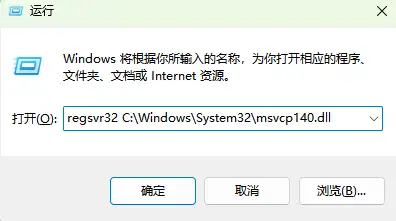
⛔ 重大风险提示:非官网DLL可能携带病毒或版本冲突,强烈不建议小白尝试。
四、终极恢复方案:系统还原与重装
方案1. 系统还原
条件:需提前开启系统保护并存在还原点
步骤:
1、搜索“创建还原点” → 打开“系统保护”选项卡
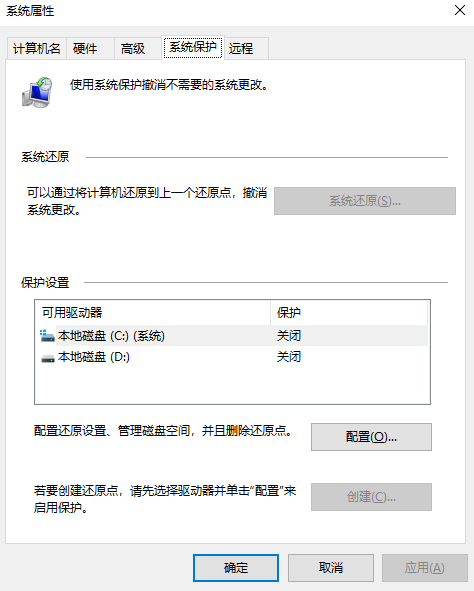
3、按向导完成还原
方案2. 重置/重装系统
适用场景:DLL大面积损坏或反复报错
1、重置:设置 → 更新与安全 → 恢复 → “重置此电脑”(可选保留文件)2、重装:制作Windows安装U盘彻底重装(需备份数据!)
五、安全使用准则:避坑必读
来源可信:只从官网下载工具,安装时取消勾选“捆绑软件”
备份先行:修复前用工具备份或创建系统还原点
精准修复:第三方工具勿勾选“全修复”,仅处理已知报错文件
重启生效:任何修复操作后必须重启系统
杀毒同步:DLL错误可能是病毒导致,修复前先全盘查毒
💎 核心原则:系统工具(SFC/DISM)为首选,第三方工具作补充,手动下载是最后手段。
六、工具选择决策表
| 场景 | 推荐工具 | 优势 |
|---|---|---|
| 系统核心DLL丢失 | SFC + DISM | 安全,无需安装 |
| 游戏/软件专用DLL报错 | 迅捷助手或4DDiG | 自动匹配,操作简单 |
| 多DLL损坏+注册表问题 | DLLSuite | 深度清理,支持复杂修复 |
| 系统崩溃无法启动 | 系统还原/重置 | 彻底回退到正常状态 |
总结:智慧修复,数据无忧
以上就是dll修复工具怎么用的全部介绍了,DLL问题虽烦人,但修复有道:系统工具打头阵,专业软件作辅助,风险操作需谨慎。无论使用何种工具,请始终牢记:定期备份才是数据安全的终极防线(推荐3-2-1原则:3份副本,2种介质,1份离线)。按场景选方法,遇弹窗不慌张,这份指南助你真正掌控自己的数字世界。


 技术电话:17306009113
技术电话:17306009113 工作时间:08:30-22:00
工作时间:08:30-22:00 常见问题>>
常见问题>> 转转大师数据恢复软件
转转大师数据恢复软件
 微软office中国区合作伙伴
微软office中国区合作伙伴
 微信
微信 微信
微信 QQ
QQ QQ
QQ QQ空间
QQ空间 QQ空间
QQ空间 微博
微博 微博
微博 u盘数据恢复修复工具怎么用
u盘数据恢复修复工具怎么用
 免费下载
免费下载